
Jetzt, da ich Windows Phone-Benutzer bin, lerne ich, mit bestimmten Herausforderungen dieser Plattform umzugehen. Eine der größten Herausforderungen, denen ich bisher begegnet bin: Wie kann ich ein komplettes Backup meines Windows Phone erstellen? Ich habe einige Nachforschungen angestellt und konnte keine offiziellen Tools von Microsoft finden, die mir bei diesem Problem helfen könnten. Daher ist die einzige Lösung, Tools von Drittanbietern und Hacks zu verwenden. Zum Glück habe ich ein sehr gutes Tool namens WP7 Easy Backup Tool gefunden . So funktioniert das.
Was beinhaltet das Backup?
Das WP7 Easy Backup Tool sichert die folgenden Daten: Firmware, Betriebssystem, Registrierung, Einstellungen, Anwendungen, Anwendungsdaten (Anmeldedaten, gespeicherte Spiele, usw.) und alles andere außer den Mediendateien auf Ihrem Telefon.
Ihre Fotos, Musik und Videos werden nicht gespeichert. Sie können mit der Zune- Software gesichert werden.
HINWEIS: Dieses Lernprogramm wurde mit einem Nokia Lumia 800 erstellt. Dieses Tool und die nachfolgend beschriebenen Verfahren funktionieren auch mit anderen Telefonmodellen mit Windows Phone 7 oder Windows Phone 7.5.
Schritt 1: Downloaden und installieren Sie die erforderlichen Tools
Damit die Sicherung und Wiederherstellung erfolgreich durchgeführt werden kann, müssen Sie die folgenden Tools herunterladen und installieren:
- Die neueste Version der Zune-Software.
- Das Windows Phone-Supporttool. Seine 32-Bit-Version finden Sie hier und die 64-Bit-Version hier. Downloaden und installieren Sie die entsprechende Version für Ihr Betriebssystem.
- Das WP7 Easy Backup Tool. Der direkte Download-Link finden Sie hier. Sie müssen dieses Tool nicht installieren. Extrahieren Sie einfach den Inhalt des Archivs und führen Sie die Datei Wp7EasyBackup.exe aus .
Es ist zwingend erforderlich, dass diese Tools installiert werden. Andernfalls treten beim Ausführen des WP7 Easy Backup Tools folgende Fehler auf: "Es gab ein bekanntes Problem mit Ihren Windows Phone Support Tools." .

Schritt 2: Backup früherer Backups
Wenn Sie Ihr Windows Phone für eine Weile und die Zune-Software verwendet haben, haben Sie sicherlich mindestens einen Update-Prozess durchlaufen. Standardmäßig erstellt Zune vor dem Update eine Sicherungskopie Ihres Telefons. Dies ist so, dass es im Falle eines Fehlers das Telefon in den vorherigen Zustand zurückversetzen kann.
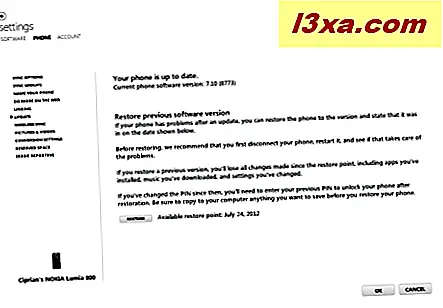
Diese Sicherungen werden automatisch auf dem Laufwerk, auf dem Windows installiert ist, an folgendem Speicherort gespeichert: Benutzer \ Ihr Benutzername \ AppData \ Local \ Microsoft \ Windows-Telefonaktualisierung ( Zugriff auch über diesen Pfad: % localappdata% \ Microsoft \ Windows Phone Update ) . Gehen Sie zu diesem Speicherort und kopieren Sie den Unterordner, in dem die Sicherungen erstellt wurden, an einen sicheren Ort.
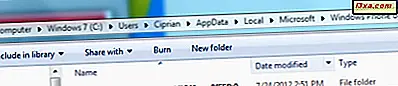
Sie können diesen Ordner und seinen Inhalt nur anzeigen, wenn Windows Explorer so eingestellt ist, dass er versteckte Dateien und Ordner anzeigt. Sie können diese Einstellung über die Ordneroptionen mithilfe dieses Lernprogramms aktivieren: So verbessern Sie Windows Explorer mithilfe von Ordneroptionen.
Die von Zune erstellten Sicherungen sind ziemlich groß. Seien Sie also nicht überrascht, wenn sie 1, 5 GB Speicherplatz oder mehr benötigen.
Das WP7 Easy Backup Tool verwendet den gleichen Speicherort zum Erstellen von Sicherungen und überschreibt alle Daten, die von Zune gespeichert werden. Dies ist der Grund für die Sicherung der Sicherung. :)
So sichern Sie Ihr Windows Phone mit dem WP7 Easy Backup Tool
Starten Sie das WP7 Easy Backup Tool . Verbinden Sie dann Ihr Windows Phone über das USB-Kabel mit Ihrem Computer, ohne Zune auszuführen .

Entsperren Sie den Sperrbildschirm auf Ihrem Telefon und drücken Sie Backup . Drücken Sie dann erneut auf Sicherung, um den Vorgang zu starten.

Ihr Telefon wird heruntergefahren und der Sicherungsvorgang wird ausgeführt. Erwarte, dass es Zeit braucht. Auf meinem Handy dauerte es 10 bis 15 Minuten.

Wenn die Sicherung abgeschlossen ist, wird das Telefon neu gestartet und Sie werden aufgefordert, Ihre PIN einzugeben. Sobald Sie sich bei Ihrem Windows Phone angemeldet haben, erhalten Sie eine Benachrichtigung über ein fehlgeschlagenes Update. Mach dir keine Sorgen darüber. Es ist erwartetes Verhalten. Schließen Sie die Benachrichtigung und verwenden Sie Ihr Telefon weiterhin.
So stellen Sie Ihr Windows Phone mit dem WP7 Easy Backup Tool wieder her
Sie können Ihr Telefon auch mit dem neuesten Backup wiederherstellen, das mit dem WP7 Easy Backup Tool erstellt wurde .
Starten Sie das WP7 Easy Backup Tool . Verbinden Sie dann Ihr Windows Phone über das USB-Kabel mit Ihrem Computer, ohne Zune auszuführen .

Entsperren Sie den Sperrbildschirm auf Ihrem Telefon und drücken Sie Wiederherstellen . Drücken Sie dann erneut auf Wiederherstellen, um den Prozess zu starten.
Das Telefon wird heruntergefahren und der Wiederherstellungsprozess beginnt. Bewaffne dich mit etwas Geduld, da es ziemlich viel Zeit in Anspruch nehmen wird. Für mein Telefon dauerte die Wiederherstellung etwa 25 Minuten.

Sobald der Wiederherstellungsprozess beendet ist, wird das Telefon neu gestartet. Geben Sie die PIN ein, die Sie bei der letzten Sicherung verwendet haben, und Sie können Ihr Telefon verwenden.
Fazit
Es gibt zwar andere Tools, mit denen Sie Ihr Telefon vollständig sichern können, aber keine sind so einfach zu verwenden wie das WP7 Easy Backup Tool . Dieses Tool schafft es, eine sehr wichtige Lücke zu füllen, die von Microsoft mit seinen offiziellen Windows Phone-Tools nicht abgedeckt wird.
Ich hoffe, dass Microsoft mit Windows Phone 8 Tools zur Erstellung von Backups Ihres Windows Phone zur Verfügung stellt.



